En son konular
Giriş yap
Kimler hatta?
Toplam 398 kullanıcı online :: 0 Kayıtlı, 0 Gizli ve 398 Misafir :: 1 Arama motorlarıYok
Sitede bugüne kadar en çok 1614 kişi Paz 10 Tem. 2016, 20:42 tarihinde online oldu.
Istatistikler
Toplam 12710 kayıtlı kullanıcımız varSon kaydolan kullanıcımız: ceren0
Kullanıcılarımız toplam 60796 mesaj attılar bunda 6689 konu
Anahtar-kelime
Sosyal yer imi



Sosyal bookmarking sitesinde After Effects, Photoshop Dersleri, 3DS Max Bilgi Paylaşım Forumları adresi saklayın ve paylaşın
Transformers Yazı Efekti (haziran)
3 posters
After Effects, Photoshop Dersleri, 3DS Max Bilgi Paylaşım Forumları :: Adobe PhotoShop :: Photoshop Dersler
1 sayfadaki 1 sayfası
Beğenilme Oranı
 Transformers Yazı Efekti (haziran)
Transformers Yazı Efekti (haziran)
Önizleme

İlk olarak BG için 700x400 px, 96 dpi, arkaplan rengi beyaz olan bir yen belge açmakla başlayabiliriz, daha sonra Backgorund rengini "#000000", Foregorund renginide "#464e52" ayarlayıp "Filter\Render\Clouds" efektini uygulayalım ve "Ctrl F" tuşlarına ard arda 2 kere basalım elde ettiğimiz sonuç yeterlidir, yine devamında "Filter\Stylize\Etrude" efektini aşağıdaki ayarları ile uygulayarak devam edelim,
1. Adım Sonu: Clouds Sonuç

2. Adım: Etrude

Extrude Sonuç

Devamında "Filter\Render\Lighting Effect" efektinide aşağıdaki ayarları ile ekleyelim,
4. Adım: Flash Lighting

Flash Lighting Sonuç

Arkasından "Edit\Fade Lighting Effect" uygulayalım ve gelen ayar penceresinden aşağıdaki resimde verdiğim değerleri verelim,
6. Adım: Fade Lighting

Backgorund Final

Devam edelim ve yazımızı beyaz renkte yazalım, ben 36 pt kullandım, fontu buradan indirebilirsiniz.
7. Adım Yazı
Daha sonra yazımızı yazdığımız layerimize sağ tıklayarak yazımızı "Rasterize" edelim, devamında "T" ve "F" harflerimizin alt uçlarından biraz çekiştirerek uzatıcaz bunun için ilk olarak klavyemizden "M" tuşuna basarak "Rectanqular Marquee Tool" aracını seçelim ve "T" harfimizin ucunu seçelim, seçimimizi yaptıktan sonra "Ctrl T" tuş kombinasyonuna basalım ve ardından aşağı doğru uzatalım, aynı işlemi "F" harfimiz içinde yapalım,
8. Adım Yazı Uçları

Daha sonra yazımızı yazdığımız layerimize sağ tıklayarak "Blending Options" ayarlarımıza geçelim ve ilk olarak "inner Glow" efektimizi verelim,
9. Adım İnner Glow

Ve devamında aşağıdaki ayarları uygulamaya devam edelim,
10. Adım: Bevel and Emboss

11. Adım: Color Overlay

12. Adım: Gradient Overlay

13. Adım: Gradient Editor

14. Adım: Pattern
Devam edelim ve yeni bir layer oluşturalım, "Shift Ctrl N", yeni layerimiz seçili iken "Ctrl" tuşuna basarak bir alttaki yazımın bulunduğu layere tıklayarak yazımızı seçili hale getirelim,
15. Adım: Yazı Seçimi

Daha sonra klavyemizden "G" tuşuna basarak Gradient Tool aracını seçelim, hemen arkasından klavyemizden "D" tuşumuza basarak renk değerlerini default ayarlarına getirelim ve aşağıdaki resimde görülen çizgi doğrultusunda yazımız seçili iken tutup çekelim,
16. Adım: Gradient Tool

Bu işlemimizide yaptıktan sonra bu sefer klavyemizden "Ctrl D" tuşlarına basarak seçimi kaldıralım, sonuç aşağıdaki gibi olmalıdır,
Gradient Sonuç

Finale yaklaştık, aslında bu yazımızın son hali ama şimdide basitçe 3D görünümü vereceğiz, bunun için yazımızın bulunduğu layer ile bir üstteki layer1 katmanlarını ikisini birden seçerek "Çoklu seçim için Ctrl" tuşlarını kullanabilirsiniz" "Ctrl E" tuş kombinasyonu ile birleştirelim ve klavyemizden "Ctrl Alt" tuşlarına aynı anda basarak yine klavyemizden yukarı ok tuşunu bir yukarı bir sağa olmak üzere iki kere tekrar edin, layerlerinizin çoğaldığını göreceksiniz, tabi buda dersimizin sonu demek oluyor
Layerler
Sonuç aşağıdaki gibi olmalı, kolay gelsin arkadaşlar.
Final

Tutoriali indir PSD

İlk olarak BG için 700x400 px, 96 dpi, arkaplan rengi beyaz olan bir yen belge açmakla başlayabiliriz, daha sonra Backgorund rengini "#000000", Foregorund renginide "#464e52" ayarlayıp "Filter\Render\Clouds" efektini uygulayalım ve "Ctrl F" tuşlarına ard arda 2 kere basalım elde ettiğimiz sonuç yeterlidir, yine devamında "Filter\Stylize\Etrude" efektini aşağıdaki ayarları ile uygulayarak devam edelim,
1. Adım Sonu: Clouds Sonuç

2. Adım: Etrude

Extrude Sonuç

Devamında "Filter\Render\Lighting Effect" efektinide aşağıdaki ayarları ile ekleyelim,
4. Adım: Flash Lighting

Flash Lighting Sonuç

Arkasından "Edit\Fade Lighting Effect" uygulayalım ve gelen ayar penceresinden aşağıdaki resimde verdiğim değerleri verelim,
6. Adım: Fade Lighting

Backgorund Final

Devam edelim ve yazımızı beyaz renkte yazalım, ben 36 pt kullandım, fontu buradan indirebilirsiniz.
7. Adım Yazı
Daha sonra yazımızı yazdığımız layerimize sağ tıklayarak yazımızı "Rasterize" edelim, devamında "T" ve "F" harflerimizin alt uçlarından biraz çekiştirerek uzatıcaz bunun için ilk olarak klavyemizden "M" tuşuna basarak "Rectanqular Marquee Tool" aracını seçelim ve "T" harfimizin ucunu seçelim, seçimimizi yaptıktan sonra "Ctrl T" tuş kombinasyonuna basalım ve ardından aşağı doğru uzatalım, aynı işlemi "F" harfimiz içinde yapalım,
8. Adım Yazı Uçları

Daha sonra yazımızı yazdığımız layerimize sağ tıklayarak "Blending Options" ayarlarımıza geçelim ve ilk olarak "inner Glow" efektimizi verelim,
9. Adım İnner Glow

Ve devamında aşağıdaki ayarları uygulamaya devam edelim,
10. Adım: Bevel and Emboss

11. Adım: Color Overlay

12. Adım: Gradient Overlay

13. Adım: Gradient Editor

14. Adım: Pattern
Devam edelim ve yeni bir layer oluşturalım, "Shift Ctrl N", yeni layerimiz seçili iken "Ctrl" tuşuna basarak bir alttaki yazımın bulunduğu layere tıklayarak yazımızı seçili hale getirelim,
15. Adım: Yazı Seçimi

Daha sonra klavyemizden "G" tuşuna basarak Gradient Tool aracını seçelim, hemen arkasından klavyemizden "D" tuşumuza basarak renk değerlerini default ayarlarına getirelim ve aşağıdaki resimde görülen çizgi doğrultusunda yazımız seçili iken tutup çekelim,
16. Adım: Gradient Tool

Bu işlemimizide yaptıktan sonra bu sefer klavyemizden "Ctrl D" tuşlarına basarak seçimi kaldıralım, sonuç aşağıdaki gibi olmalıdır,
Gradient Sonuç

Finale yaklaştık, aslında bu yazımızın son hali ama şimdide basitçe 3D görünümü vereceğiz, bunun için yazımızın bulunduğu layer ile bir üstteki layer1 katmanlarını ikisini birden seçerek "Çoklu seçim için Ctrl" tuşlarını kullanabilirsiniz" "Ctrl E" tuş kombinasyonu ile birleştirelim ve klavyemizden "Ctrl Alt" tuşlarına aynı anda basarak yine klavyemizden yukarı ok tuşunu bir yukarı bir sağa olmak üzere iki kere tekrar edin, layerlerinizin çoğaldığını göreceksiniz, tabi buda dersimizin sonu demek oluyor

Layerler
Sonuç aşağıdaki gibi olmalı, kolay gelsin arkadaşlar.
Final

Tutoriali indir PSD
En son haziran tarafından Paz 05 Ekim 2008, 16:28 tarihinde değiştirildi, toplamda 5 kere değiştirildi

haziran- Admin

- Mesaj Sayısı : 9290
Yaş : 37
Nerden : Ank, İst Arası
Meslek : Admin! :D
Kullandığınız Programlar : After Effects, Premiere, Photoshop, Dreamweawer, (Birazda illustrator, Flash, Edius, Cinema4D, Max)
Reputation : 121
Puanları : 2609
Kayıt tarihi : 27/08/07
 Geri: Transformers Yazı Efekti (haziran)
Geri: Transformers Yazı Efekti (haziran)
Adminim mükemmel bir ders.En güzeli bu bence şu ana kadar yaptıklarınızın.Ellerinize sağlık :selam-m:

boronzox- Forum Yöneticisi

- Varsa Çalıştığınız Firma : Friilens
Mesaj Sayısı : 8984
Yaş : 32
Nerden : İstanbul
Meslek : Moşın Dizaynır
Kullandığınız Programlar : After Effects CS4
Reputation : 130
Puanları : 2428
Kayıt tarihi : 07/03/08
 Geri: Transformers Yazı Efekti (haziran)
Geri: Transformers Yazı Efekti (haziran)
Teşekkürler Engincim beğendiğine gerçekten çok sevindim ama diğerlerininde yeri ayrıdır onlarında zamanı gelir bence hatta onlar daha çok kullanılırlar 
Bu arada oy kullanmamışsın anlarım ben gerçi diğerlerinede kullanmamışsın
gerçi diğerlerinede kullanmamışsın 

Bu arada oy kullanmamışsın anlarım ben
 gerçi diğerlerinede kullanmamışsın
gerçi diğerlerinede kullanmamışsın 
haziran- Admin

- Mesaj Sayısı : 9290
Yaş : 37
Nerden : Ank, İst Arası
Meslek : Admin! :D
Kullandığınız Programlar : After Effects, Premiere, Photoshop, Dreamweawer, (Birazda illustrator, Flash, Edius, Cinema4D, Max)
Reputation : 121
Puanları : 2609
Kayıt tarihi : 27/08/07
 Geri: Transformers Yazı Efekti (haziran)
Geri: Transformers Yazı Efekti (haziran)
Oy kullanmadım doğru adminim.Kullanayım hemen tabii ki mükemmel olmuş hepsi de.
Hep böyle derslere devam edersek Dünya'da saygın bir yerimiz olacak.
Hep böyle derslere devam edersek Dünya'da saygın bir yerimiz olacak.

boronzox- Forum Yöneticisi

- Varsa Çalıştığınız Firma : Friilens
Mesaj Sayısı : 8984
Yaş : 32
Nerden : İstanbul
Meslek : Moşın Dizaynır
Kullandığınız Programlar : After Effects CS4
Reputation : 130
Puanları : 2428
Kayıt tarihi : 07/03/08
 Geri: Transformers Yazı Efekti (haziran)
Geri: Transformers Yazı Efekti (haziran)
boronzox demiş ki:Oy kullanmadım doğru adminim.Kullanayım hemen tabii ki mükemmel olmuş hepsi de.
Hep böyle derslere devam edersek Dünya'da saygın bir yerimiz olacak.
Sağol oy için şaka tabikide ama diğer sözlerin için çalışıyoruz umarım yeni hosta çabuk geçeriz o zaman çok daha ayrıntılı ve kaliteli içerik olacak bekliyoruz işte umarım az kalmıştır bende tam ne saman olacak bilemiyorum ama en azından az kaldığını biliyorum,
Bu arada bu yazdığım anlatımı sırası ile ingilizceye çevirmek istiyorum, Türkçe bilmeyenlerde faydalansın diyorum ama mantık hatası yapmayım diye yapmıyorum, yakında ingilizcede öğrenmeye başlayacağım bu yüzden hatta başladım bile Rosetta kullanıyorum ama şu an Level1 deyim


haziran- Admin

- Mesaj Sayısı : 9290
Yaş : 37
Nerden : Ank, İst Arası
Meslek : Admin! :D
Kullandığınız Programlar : After Effects, Premiere, Photoshop, Dreamweawer, (Birazda illustrator, Flash, Edius, Cinema4D, Max)
Reputation : 121
Puanları : 2609
Kayıt tarihi : 27/08/07
 Geri: Transformers Yazı Efekti (haziran)
Geri: Transformers Yazı Efekti (haziran)
Adminim siz bana gönderin ben ingilizceye çeviririm isterseniz zaten programları anlatmak için çok üst düzey bir ingilizceye gerek yok.Yardım isterseniz burdayım biliyosunuz 


boronzox- Forum Yöneticisi

- Varsa Çalıştığınız Firma : Friilens
Mesaj Sayısı : 8984
Yaş : 32
Nerden : İstanbul
Meslek : Moşın Dizaynır
Kullandığınız Programlar : After Effects CS4
Reputation : 130
Puanları : 2428
Kayıt tarihi : 07/03/08
 Geri: Transformers Yazı Efekti (haziran)
Geri: Transformers Yazı Efekti (haziran)
boronzox demiş ki:Adminim siz bana gönderin ben ingilizceye çeviririm isterseniz zaten programları anlatmak için çok üst düzey bir ingilizceye gerek yok.Yardım isterseniz burdayım biliyosunuz
Sağol Engincim aklıma gelmedi değil öyle birşey olursa sana söylerim tekrar teşekkürler


haziran- Admin

- Mesaj Sayısı : 9290
Yaş : 37
Nerden : Ank, İst Arası
Meslek : Admin! :D
Kullandığınız Programlar : After Effects, Premiere, Photoshop, Dreamweawer, (Birazda illustrator, Flash, Edius, Cinema4D, Max)
Reputation : 121
Puanları : 2609
Kayıt tarihi : 27/08/07
 Geri: Transformers Yazı Efekti (haziran)
Geri: Transformers Yazı Efekti (haziran)
Rica ederim adminim ne demek.Hizmet için buradayız değil mi :selam-m:

boronzox- Forum Yöneticisi

- Varsa Çalıştığınız Firma : Friilens
Mesaj Sayısı : 8984
Yaş : 32
Nerden : İstanbul
Meslek : Moşın Dizaynır
Kullandığınız Programlar : After Effects CS4
Reputation : 130
Puanları : 2428
Kayıt tarihi : 07/03/08
 Geri: Transformers Yazı Efekti (haziran)
Geri: Transformers Yazı Efekti (haziran)
Gerçekten çok iyi Haziran. Yalnız bişey dikkatimi çekti oda Sunum! Sunum bir işi çok iyi gösteren bir unsur. Sende bunu bütün tutoriallerinde iyi yapıyorsun zaten. Mesela dersin altında ve üstünde bulunan bilgilendirme yazıları...Hem olayı güçlendiriyor hemde havada kalmasını engelliyor. Tebrikler. 

olivon- O Artık Bir Usta

- Mesaj Sayısı : 2065
Yaş : 105
Nerden : xxx
Meslek : xxx
Kullandığınız Programlar : xxx
Reputation : 25
Puanları : 800
Kayıt tarihi : 28/09/07
 Geri: Transformers Yazı Efekti (haziran)
Geri: Transformers Yazı Efekti (haziran)
olivon demiş ki:Gerçekten çok iyi Haziran. Yalnız bişey dikkatimi çekti oda Sunum! Sunum bir işi çok iyi gösteren bir unsur. Sende bunu bütün tutoriallerinde iyi yapıyorsun zaten. Mesela dersin altında ve üstünde bulunan bilgilendirme yazıları...Hem olayı güçlendiriyor hemde havada kalmasını engelliyor. Tebrikler.
Teşekkürler olivon bu moral iyi oldu o zaman devam :P

haziran- Admin

- Mesaj Sayısı : 9290
Yaş : 37
Nerden : Ank, İst Arası
Meslek : Admin! :D
Kullandığınız Programlar : After Effects, Premiere, Photoshop, Dreamweawer, (Birazda illustrator, Flash, Edius, Cinema4D, Max)
Reputation : 121
Puanları : 2609
Kayıt tarihi : 27/08/07
After Effects, Photoshop Dersleri, 3DS Max Bilgi Paylaşım Forumları :: Adobe PhotoShop :: Photoshop Dersler
1 sayfadaki 1 sayfası
Bu forumun müsaadesi var:
Bu forumdaki mesajlara cevap veremezsiniz
» epic games reklamı
» Hesap silimi ya da banlanma
» 10. Yıldız Kısa Film Festivali Geliyor!
» After Effects Uzmanı Aranıyor (Ankara)
» İÇERİ BAK LÜTFEN KAFAYI YİCEM
» After Effects - Neon Text Efekti - Ders 8
» After Effects - Tanıtım Animasyonu Kurumsal - Ders 7
» After Effects - Retro Intro Yapımı - Ders 6